
🎁 Новогодний календарь подарков от Admin24!
Конец года – время подводить итоги и строить новые планы. Чтобы уверенно стартовать в 2026-ом, мы с партнерами подготовили адвент-календарь с полезными сюрпризами. Все, что нужно, – заглядывать в него каждый день и забирать новый подарок для бизнеса!
Пусть 2026 год начнется с понятных решений и работающих идей 🚀
Пусть 2026 год начнется с понятных решений и работающих идей 🚀
Настройки. Открытые линии
Открытые линии позволяют установить на сайт виджет онлайн-чата, где клиенты смогут задавать вопросы, а вы сможете отвечать им в разделе «Сообщения».
В разделе «Настройки» на вкладке «Открытые линии» вы можете управлять открытыми линиями.
В разделе «Настройки» на вкладке «Открытые линии» вы можете управлять открытыми линиями.
Нажмите на кнопку «Добавить», укажите тип открытой линии «Онлайн чат» и введите название. Сохраните, нажав кнопку «Подтвердить».
Поздравляем, вы добавили чат.
Настройка чата
Чтобы настроить чат, кликните по его названию.
На экране появится несколько настроек:
1. «Основные настройки». Здесь можно изменить название чата, а также установить предупреждение о сборе персональных данных.
1. «Основные настройки». Здесь можно изменить название чата, а также установить предупреждение о сборе персональных данных.
Админ24 автоматически создает соглашение об обработке персональных данных, но, поставив галочку и нажав кнопку «Настройка», вы можете внести изменения в текст соглашения.
2. «Настройки рабочего времени». В нем можно указать часы, в которые менеджеры принимают заявки. В нерабочие часы онлайн-чат не будет отображаться на сайте.
3. «Распределение сообщений между сотрудниками». Раздел позволяет назначать ответственных за диалоги.
Чтобы это сделать, сначала добавьте сотрудников, которые будут принимать заявки из чата. Для этого нажмите кнопку «Добавить» и выберите сотрудников из списка. Можно выбрать сразу всех или добавлять по одному. После добавления нажмите на кнопку «Подтвердить».
После назначения ответственных выберите один из типов распределения заявок: равномерно, строго по очереди или одновременно всем
Примечание
При равномерном типе распределения новые сообщения начнут распределяться в зависимости от загруженности работника и будут уходить самому свободному сотруднику.
4. «Автоматические действия». Здесь вы можете настроить автоматическую отправку ответов клиентам на их сообщения.
Вы можете выбрать автоматический ответ на первое, последнее или не принятое вовремя сообщение. Для этого выберите нужный сценарий и напишите текст ответа.
Внутри чата вы можете предложить клиенту заполнить анкету, указав контактные данные. Форма отобразится после получения от пользователя первого сообщения.
Примечание
Для отображения формы в чате необходимо включить параметр «Отправлять предупреждение о сборе персональных данных» в основных настройках.
Вы можете предложить пользователю оценить работу сотрудника, выбрать, когда будет отправляться запрос, и какой ответ последует на оценку клиента.
Также вы можете настроить автоматическое закрытие чата. Для этого укажите задержку до автоматического закрытия чата (чат перейдет в архив), и задержку до полного закрытия чата (время отсчитывается от момента попадания чата в архив). После закрытия чата вы можете написать финальное сообщение.
Настройка чата окончена. Не забудьте активировать открытую линию. Для этого переместите переключатель в колонке «Статус».
Настройка виджета
Чтобы настроить виджет и разместить его на сайте, перейдите в раздел «Виджет».
Нажмите кнопку «Добавить» и укажите домен сайта.
Виджет добавлен, теперь вы можете перейти в его настройку. Для этого нажмите на название виджета.
Чтобы виджет заработал, выберите созданную ранее открытую линию. Затем скопируйте HTML-код и разместите его на вашем сайте.
Нажмите «Сохранить», ваш виджет появится на сайте.
Также в этом разделе можно настроить:
1. Внешний вид виджета: язык (русский, English), расположение, цвет иконки и цвет кнопки.
2. Задержку перед появление виджета.
3. Внешний вид чата.
4. Время, когда виджет будет показываться, и страницы, на которых будет показываться.
1. Внешний вид виджета: язык (русский, English), расположение, цвет иконки и цвет кнопки.
2. Задержку перед появление виджета.
3. Внешний вид чата.
4. Время, когда виджет будет показываться, и страницы, на которых будет показываться.
Сообщения из виджета открытых линий будут попадать в окно «Сообщения». Как устроено данное окно читайте в инструкции «Интерфейс. Сообщения».
Видео по настройке виджета
Видео по настройке открытых линий
Что делать, если возникли сложности?
Позвоните нам по телефону: 8 (800) 333-66-24, напишите на электронную почту: admin24@infoservice.ru или в Telegram. Принимаем звонки в любое время с 09:30 до 18:00 с понедельника по пятницу.
Мы поможем и расскажем, как настроить Admin24 под ваши нужды.
Мы поможем и расскажем, как настроить Admin24 под ваши нужды.
